在Windows操作系统的设备管理器中,尤其是在通过Boot Camp在Mac电脑上运行Windows,或在虚拟机环境中模拟macOS系统时,用户可能会遇到一个名为“AppleUSB虚拟主机控制器”的设备,这个名称听起来既专业又略带神秘感,它的状态直接关系到Mac硬件上USB端口的正常工作,理解这一组件的本质、功能以及如何应对其可能出现的各种状态,对于保障系统稳定性和外设兼容性至关重要。
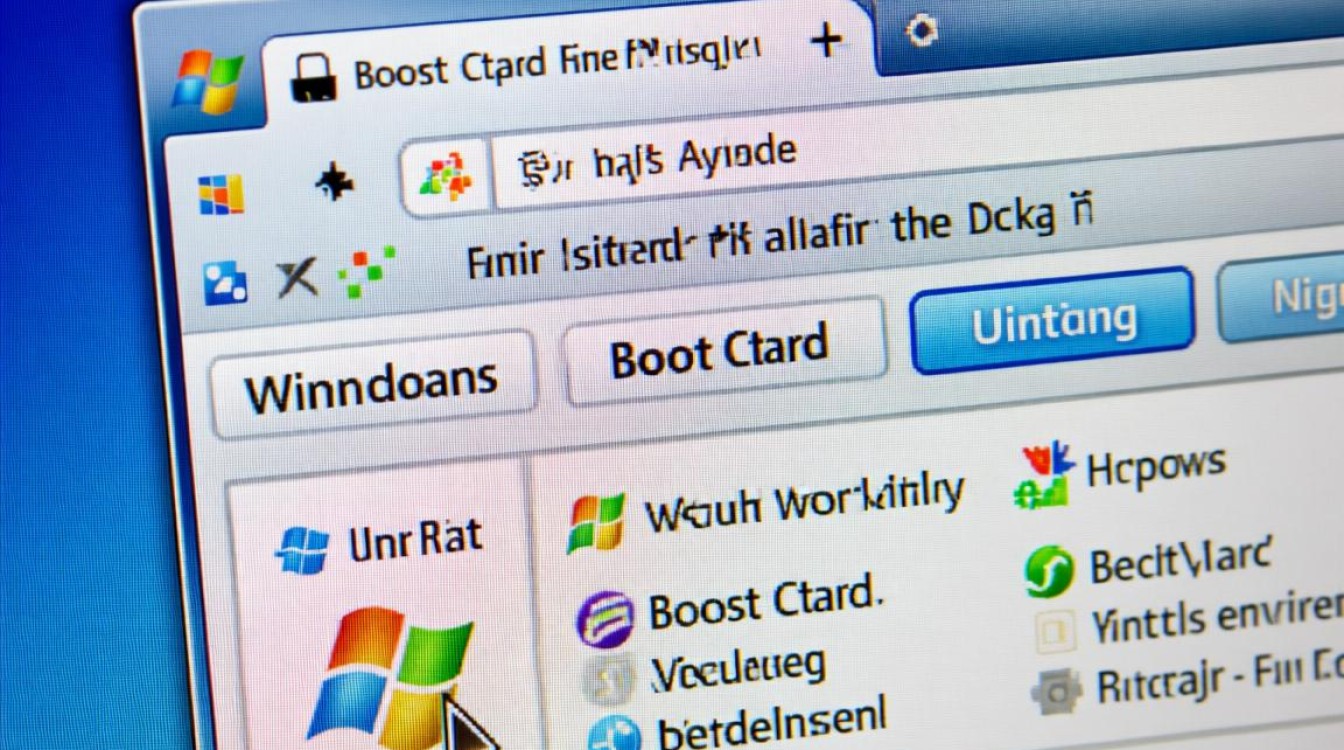
核心概念解析:何为“AppleUSB虚拟主机控制器”?
要彻底理解这个设备,我们需要将其名称拆解为三个核心部分:“AppleUSB”、“虚拟”和“主机控制器”。
“主机控制器”是计算机硬件架构中的一个标准术语,它是一个硬件芯片(或一组芯片),负责管理连接到其上的USB设备,处理数据传输、电源分配和设备枚举等底层任务,在标准的PC上,我们通常会看到Intel、AMD等厂商的USB主机控制器。
“AppleUSB”前缀表明,这个控制器并非通用标准,而是苹果公司为其硬件平台定制的,苹果的硬件设计,特别是其集成在T2芯片或Apple Silicon中的系统控制器,对USB接口的管理方式与传统的PC平台有所不同,当非macOS系统(如Windows)需要接管这些硬件时,就需要一个专门的翻译官或桥梁。
“虚拟”是理解这个概念的关键,这里的“虚拟”并非指完全凭空创造,而是指它是一个通过软件驱动程序模拟出来的逻辑设备,在Boot Camp环境下,Windows本身并不原生“认识”苹果的USB硬件架构,苹果提供的Boot Camp驱动包中包含了一个特殊的驱动程序,它在Windows中创建了一个“虚拟主机控制器”,这个虚拟控制器向Windows操作系统呈现一个它能够理解和管理的标准USB接口,同时在底层,它将Windows的指令“翻译”成苹果硬件能够执行的命令。
AppleUSB虚拟主机控制器本质上是一个软件驱动层,它的作用是在Windows系统与苹果物理USB硬件之间建立一个无缝的通信桥梁,使得所有连接到Mac的USB外设(如键盘、鼠标、U盘、移动硬盘等)都能在Windows环境下被正确识别和使用。
常见状态与问题排查指南
在设备管理器中,这个控制器通常会显示几种不同的状态,每种状态都揭示了其当前的工作情况,了解这些状态的含义是进行故障排除的第一步。
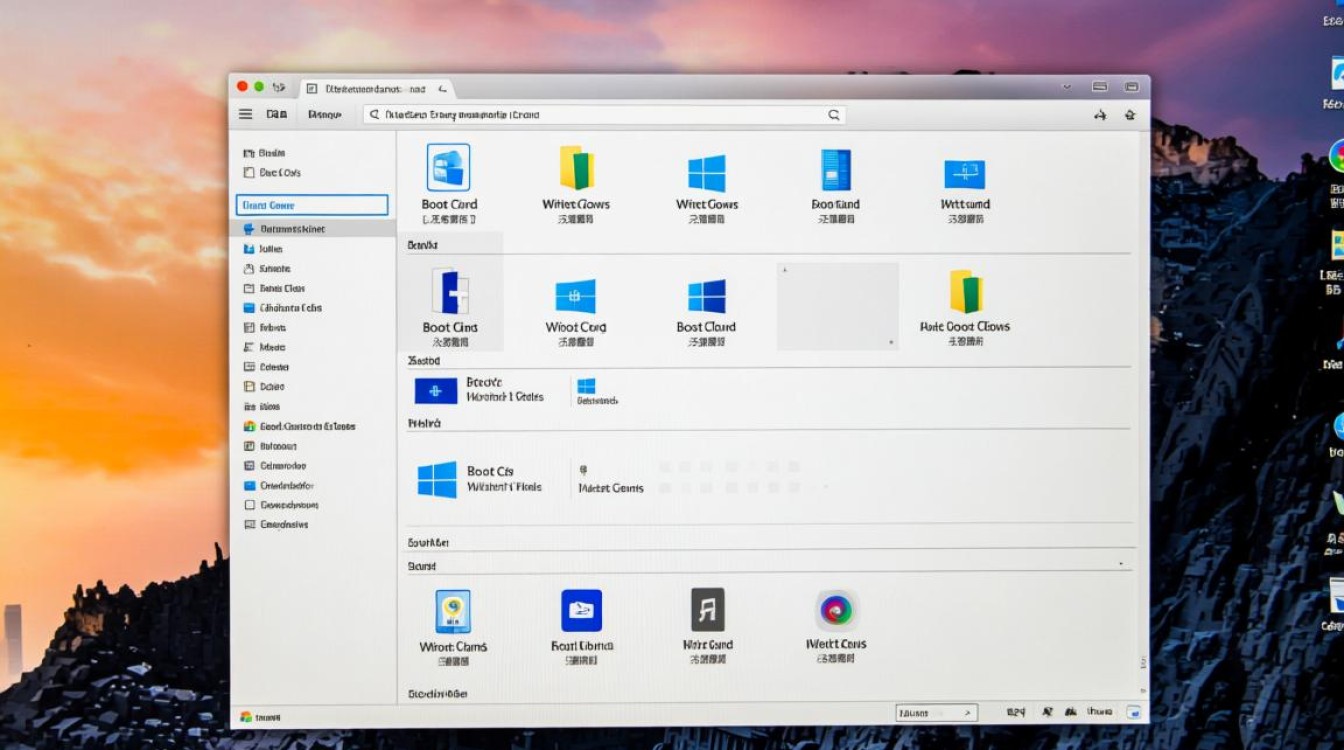
| 状态显示 | 可能原因 | 推荐解决方案 |
|---|---|---|
| 设备正在工作正常 | 驱动程序已正确安装,且与硬件和操作系统兼容。 | 无需任何操作,这是最理想的状态。 |
| 无法启动设备 (代码 10) | 驱动程序损坏、不兼容或与系统中其他驱动程序冲突;系统资源分配问题。 | 尝试更新驱动程序,2. 卸载设备后重新扫描硬件,3. 重新安装完整的Boot Camp驱动包。 |
| Windows已停止此设备,因为它报告有问题 (代码 43) | 驱动程序请求失败或设备报告了错误;通常是驱动程序或固件不匹配的标志。 | 卸载驱动并重启,让Windows自动重装,2. 检查是否有macOS系统更新后未同步的Boot Camp驱动,3. 运行Boot Camp助理重新安装驱动。 |
| 没有为这个设备安装驱动程序 | Boot Camp驱动程序未安装、安装不完整或在系统更新过程中被移除。 | 从苹果官方支持网站下载适用于您Mac型号和Windows版本的最新Boot Camp驱动程序并安装。 |
| 该设备没有显示在设备管理器中 | USB控制器在BIOS/固件中被禁用;驱动程序完全缺失且未被系统检测到。 | 重启Mac并按住Option键进入启动管理器,检查是否有相关设置(罕见情况),2. 最可能的原因是驱动问题,应重新安装Boot Camp驱动。 |
如何正确更新或重装驱动程序
当“AppleUSB虚拟主机控制器”出现问题时,最直接有效的解决方法通常是更新或重新安装其驱动程序,以下是标准的操作流程:
- 访问设备管理器:在Windows中,右键点击“开始”按钮,选择“设备管理器”,或通过运行
devmgmt.msc打开。 - 定位目标设备:在设备列表中,展开“通用串行总线控制器”类别,找到“AppleUSB虚拟主机控制器”。
- 尝试更新驱动:右键点击该设备,选择“更新驱动程序”,你可以选择“自动搜索驱动程序”,让Windows尝试寻找,但成功率不高,更可靠的选择是“浏览我的计算机以查找驱动程序软件”,然后手动指向你下载好的Boot Camp驱动程序文件夹。
- 卸载与重装(更彻底):
- 右键点击设备,选择“卸载设备”。
- 在弹出的确认窗口中,如果勾选了“尝试删除此设备的驱动程序软件”,请务必勾选,以确保清除所有可能已损坏的旧文件。
- 卸载完成后,点击设备管理器顶部的“操作”菜单,选择“扫描检测硬件改动”,系统会尝试重新发现硬件并重新安装驱动。
- 如果自动安装失败或问题依旧,请执行下一步。
- 使用官方Boot Camp驱动:这是最推荐的终极解决方案,访问苹果官方支持网站,搜索并下载适用于你的Mac型号和当前Windows版本的最新Boot Camp支持软件,下载后,运行该安装包,它将自动修复或更新所有必要的驱动程序,包括USB控制器。
高级场景与注意事项
在特定环境下,处理这个控制器还需要考虑更多因素。
macOS系统更新的影响:这是一个非常常见的问题源头,当你在macOS中进行了一次重大的系统更新(例如从Monterey升级到Ventura),系统固件和底层硬件接口可能会发生变化,此时再启动进入Boot Camp的Windows分区,原有的Windows驱动可能就不再适配新的固件,导致“AppleUSB虚拟主机控制器”报错。最佳实践是:每次更新macOS后,都应重新运行一次Boot Camp助理或手动下载安装最新的Boot Camp驱动程序,以确保Windows环境的兼容性。
虚拟机环境下的特殊性:如果你是在VMware、VirtualBox或Parallels Desktop等虚拟机软件中运行macOS(俗称“黑苹果”虚拟机),情况则有所不同。“AppleUSB虚拟主机控制器”的状态可能与虚拟机本身的设置密切相关,你需要在虚拟机设置中确保USB控制器已启用,并选择了正确的版本(如USB 3.0),有时,特定的macOS版本需要特定的虚拟机补丁或配置才能正确识别和使用USB设备。
Apple Silicon Mac的Boot Camp:需要注意的是,基于Apple Silicon芯片(M1, M2, M3等)的新款Mac电脑不再支持Boot Camp功能,取而代之的是“虚拟化平行桌面”等方案,通过虚拟机运行Windows,在这些环境中,USB设备的共享机制由虚拟机软件管理,而不是通过一个“AppleUSB虚拟主机控制器”驱动,这个设备主要存在于Intel芯片的Mac电脑上。
相关问答FAQs
问题1:我的Mac在更新了最新的macOS版本后,进入Windows 10系统,所有USB设备都不工作了,设备管理器里“AppleUSB虚拟主机控制器”旁边有个黄色的感叹号,显示代码43,我该如何快速修复?
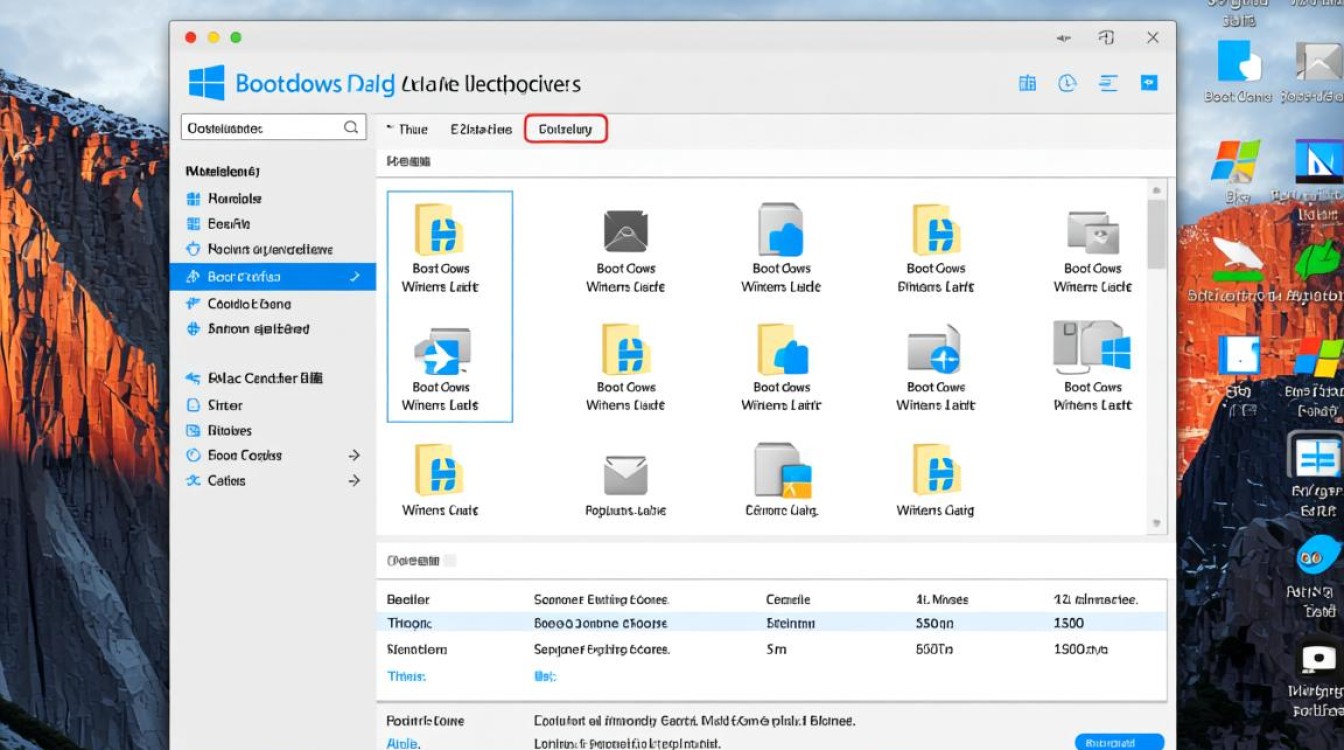
解答: 这是一个典型的因macOS固件更新导致Windows驱动不兼容的问题,最快速且最可靠的修复方法是重新安装Boot Camp驱动程序,请按照以下步骤操作:
- 重启进入macOS系统。
- 打开“Boot Camp助理”应用程序,在某些情况下,它可能会提示你下载最新的Windows支持软件,如果没有,你需要访问苹果官方网站的支持页面,根据你的Mac型号手动下载最新的Boot Camp驱动程序。
- 将下载好的驱动程序(通常是一个
.exe文件或一个包含多个文件的文件夹)拷贝到一个U盘。 - 重启进入Windows系统。
- 运行U盘中的Boot Camp驱动安装程序,它会自动检测并更新所有过时或不兼容的驱动,包括报错的USB控制器,安装完成后重启电脑,USB功能通常就能恢复正常。
问题2:在VMware虚拟机中安装macOS时,安装程序无法识别我的鼠标和键盘,这是否和“AppleUSB虚拟主机控制器”有关?我该如何解决?
解答: 是的,这个问题与USB控制器的模拟和驱动密切相关,在虚拟机中安装macOS(黑苹果),安装程序本身需要能够与输入设备进行交互,如果虚拟机模拟的USB控制器不被macOS安装程序支持,就会出现鼠标键盘失灵的情况,解决方法通常涉及修改虚拟机配置文件(.vmx文件)和使用特定的引导工具(如OpenCore),一个常见的做法是在.vmx文件中添加或修改以下参数,以强制虚拟机模拟出一个macOS更容易识别的USB控制器:
usb_xhci.present = "TRUE"
ehci.present = "FALSE"或者,更高级的解决方案是使用OpenCore作为引导加载器,并通过其配置文件(config.plist)来注入正确的USB端口映射和驱动,从而让macOS在虚拟机中“认为”自己正运行在真实的Mac硬件上,进而正确识别所有USB设备,这需要一定的黑苹果知识,但这是解决虚拟机安装macOS时USB问题的关键途径。
【版权声明】:本站所有内容均来自网络,若无意侵犯到您的权利,请及时与我们联系将尽快删除相关内容!






发表回复